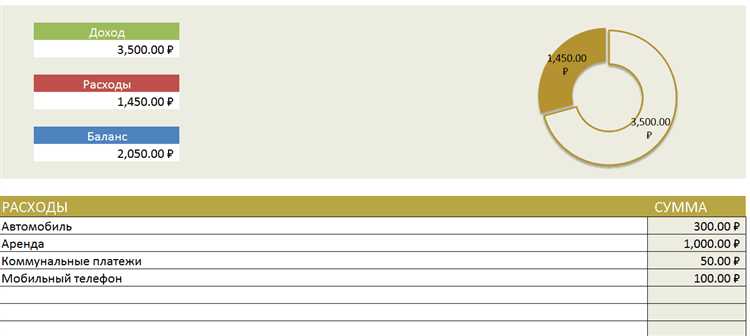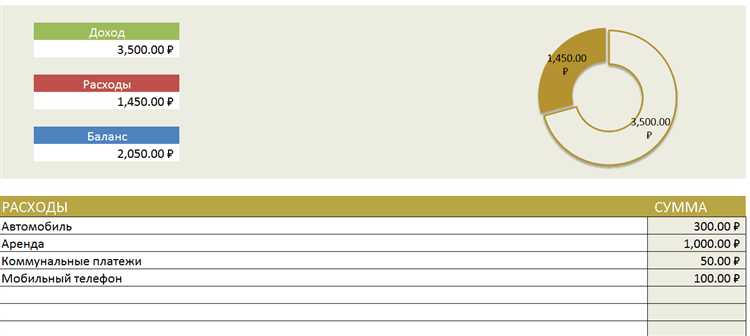
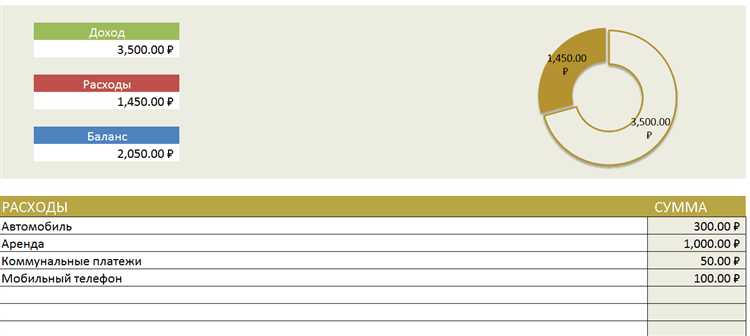
Excel – один из самых популярных программируемых инструментов для работы с табличными данными. Он предоставляет множество удобных функций для обработки информации и выполнения сложных вычислений. Одной из таких функций является автосумма.
Автосумма позволяет автоматически суммировать числовые значения в выбранном диапазоне ячеек. Это существенно упрощает расчеты и экономит время. Для использования автосуммы необходимо всего лишь выбрать ячейку, куда будет выведен результат суммирования, и нажать на кнопку «Автосумма» в панели инструментов Excel.
Простейший пример использования автосуммы – суммирование списка чисел в одной колонке. Для этого нужно выбрать ячейку под последним числом и нажать кнопку «Автосумма». Excel автоматически определит диапазон для суммирования и выведет результат. Все это можно сделать за несколько секунд, вместо того чтобы вручную вводить формулы или использовать калькулятор.
Зачем нужна автосумма в Excel?
Первое, что делает автосумма, — это находит все числовые значения в выбранном диапазоне и автоматически суммирует их. Это позволяет избежать необходимости вручную вводить функцию суммы для каждой строки данных. Таким образом, автосумма позволяет сэкономить время и упростить процесс суммирования данных.
Кроме того, автосумма позволяет быстро просматривать суммы по столбцам или строкам. Она предоставляет визуальное представление общей суммы в каждой ячейке, что упрощает быстрый анализ данных и обнаружение потенциальных ошибок. Кроме того, автосумма может быть использована для подсчета среднего значения, нахождения минимального или максимального значения и выполнения других математических операций с данными.
Таким образом, автосумма является важным инструментом для быстрого и точного подсчета суммы данных в Excel. Она позволяет сравнительно легко и быстро суммировать числа, выполнять различные операции с данными и упрощает работу с большими таблицами. Автосумма значительно повышает производительность и эффективность работы пользователя в Excel.
Принцип работы автосуммы в Excel
Один из основных функциональных инструментов, доступных в Excel, это автосумма, которая позволяет легко и быстро вычислять сумму чисел в выбранных ячейках.
Принцип работы автосуммы в Excel состоит в следующем: после того, как выбрана ячейка, в которой нужно вывести сумму, пользователь нажимает на кнопку «Сумма» (расположена на панели инструментов или вкладке «Формулы»). После этого Excel автоматически определит диапазон, содержащий числа для подсчета. Это может быть диапазон ячеек, где все значения идут по горизонтали или по вертикали, или же Excel будет искать числа, расположенные в соседних ячейках.
После того, как Excel определит диапазон, он автоматически будет отображать формулу суммы в выбранной ячейке. Пользователь может проверить правильность выбранного диапазона и формулы, и если все верно, можно применить автосумму нажатием клавиши Enter или запуском сочетания клавиш Ctrl + Enter.
Таким образом, принцип работы автосуммы в Excel заключается в автоматическом распознавании диапазона чисел для подсчета и создании соответствующей формулы суммы в выбранной ячейке.
Как правильно использовать функцию автосуммы в Excel?
Чтобы воспользоваться автосуммой, необходимо выполнить следующие шаги:
- Выберите ячейку, в которой будет находиться результат суммирования;
- Нажмите на кнопку «Автосумма» на панели инструментов;
- Excel автоматически выделит для суммирования значения в столбце или строке, которые находятся сверху или слева от выбранной ячейки;
- Если Excel неверно определил диапазон для суммирования, можно самостоятельно выделить нужные ячейки;
- Нажмите клавишу «Enter» или кнопку «Готово» на панели инструментов, чтобы завершить вычисление суммы.
Теперь в выбранной ячейке отобразится сумма всех значений, которые были выбраны для суммирования. Использование автосуммы в Excel позволяет сэкономить время и упростить процесс выполнения сложных расчетов.
Для этого следует определить, где будет находиться общая сумма или другие значения, которые необходимо вычислить. Выбор ячейки зависит от цели работы и расположения данных в таблице.
- Удобство чтения результатов: выберите ячейку, которая будет находиться в достаточно видимом месте, чтобы пользователь сразу заметил результаты вычислений;
- Последовательность данных: убедитесь, что выбранная ячейка находится в логической последовательности данных, чтобы результаты были легко связаны с введенными значениями;
- Отсутствие пересечений: если в таблице уже есть данные, предварительно проверьте, чтобы выбранная ячейка для результата не пересекалась с другими значениями;
- Размеры ячеек: уделите внимание размеру ячейки, чтобы она была достаточно широкой для отображения больших числовых значений или формул.
Шаг 2: Выбор диапазона для суммирования
После того, как вы научились использовать автосумму в Excel, вторым шагом будет выбор диапазона для суммирования. Этот шаг важен, так как правильный выбор диапазона позволит вам получить нужные результаты и представить данные в удобном виде.
Для начала определите, какие ячейки вы хотите включить в вашу сумму. Вы можете выбрать несколько непрерывных ячеек в одной строке или столбце, или же выбрать диапазон, включающий ячейки из разных строк и столбцов. Выбор диапазона осуществляется путем выделения нужных ячеек с помощью мыши или клавиш Shift или Ctrl.
Помните, что в Excel вы можете выбирать не только ячейки, но и целые столбцы или строки. Например, если вы хотите суммировать все ячейки в столбце A, просто выберите этот столбец. Если вы хотите суммировать все ячейки в строке 1, выберите эту строку.
Пример:
Шаг 3: Нажатие на кнопку автосуммы
После того, как мы выделили диапазон ячеек, в которых нужно выполнить суммирование, настало время нажать на кнопку автосуммы. Эта кнопка находится во вкладке «Формулы» в верхней части экрана.
Чтобы выполнить автосумму, необходимо щелкнуть на кнопке «Σ» (знак суммы) и выбрать нужную функцию, например, «Сумма». После этого Excel автоматически вставит формулу суммирования в выбранные ячейки.
Если вы хотите быстро выполнить суммирование в столбце или строке, можно также использовать комбинацию клавиш Alt + =. Это позволит вам быстро получить сумму чисел в выбранной области.
Другие функции автосуммы
Кроме стандартной функции автосуммы, Excel предлагает и другие функции для быстрого выполнения расчетов. Эти функции позволяют не только суммировать значения, но и выполнять другие операции над данными.
Одной из полезных функций является «Среднее». Она позволяет находить среднее значение указанного диапазона данных. Для использования этой функции достаточно выбрать ячейку, в которую нужно поместить результат, и выбрать соответствующую функцию в меню автосуммы. После этого нужно указать диапазон данных, над которым нужно выполнить операцию.
Еще одной полезной функцией является «Максимум». Она позволяет найти наибольшее значение в указанном диапазоне данных. Для использования этой функции нужно выбрать ячейку, в которую нужно поместить результат, и выбрать функцию «Максимум» в меню автосуммы. Затем следует указать диапазон данных, в котором нужно найти максимальное значение.
Используя функции автосуммы, вы можете быстро выполнять различные операции над данными в Excel. Они позволяют суммировать, находить среднее, находить максимальное и минимальное значения, а также выполнять другие операции с данными. Это значительно экономит время и упрощает работу с таблицами и графиками в Excel.
Среднее значение чисел
Существует несколько способов расчета среднего значения чисел в Excel. Один из самых простых способов — использовать функцию AVERAGE. Для этого необходимо выбрать диапазон чисел, для которых требуется рассчитать среднее значение, а затем ввести формулу =AVERAGE (выбранный диапазон). Например, если вам нужно рассчитать среднее значение чисел от A1 до A10, формула будет выглядеть как =AVERAGE(A1:A10).
Также можно использовать функцию SUM, чтобы сначала сложить все числа в диапазоне, а затем разделить полученную сумму на количество чисел. Для этого необходимо выбрать диапазон чисел, ввести формулу =SUM(выбранный диапазон)/COUNT(выбранный диапазон). Например, если вам нужно рассчитать среднее значение чисел от A1 до A10, формула будет выглядеть как =SUM(A1:A10)/COUNT(A1:A10).
Оба этих способа позволяют легко и быстро рассчитать среднее значение чисел в Excel. Вы можете использовать любой из них в зависимости от своих предпочтений и удобства. Эти функции также могут быть полезными при работе с большими объемами данных, где требуется проводить анализ и сравнение различных показателей.
Вопрос-ответ:
Как найти среднее значение чисел?
Чтобы найти среднее значение чисел, нужно сложить все числа и разделить их сумму на количество чисел.
Как найти среднее значение нескольких чисел?
Чтобы найти среднее значение нескольких чисел, нужно сложить все числа и разделить их сумму на количество чисел.
Что делать, если есть дробные числа?
Если есть дробные числа, то нужно их все сложить и разделить сумму на количество чисел.
Что делать, если среднее значение получается дробным?
Если среднее значение получается дробным, можно оставить его в таком виде или округлить до нужного количества знаков после запятой.
Можно ли найти среднее значение для одного числа?
Да, можно найти среднее значение для одного числа, просто это число и будет являться средним значением.
Что такое среднее значение чисел?
Среднее значение чисел — это сумма всех чисел, деленная на их количество. Оно представляет собой среднюю величину, которая характеризует совокупность чисел.
Как найти среднее значение чисел?
Для нахождения среднего значения чисел необходимо сложить все числа и разделить полученную сумму на количество чисел. Формула выглядит следующим образом: Среднее значение = Сумма чисел / Количество чисел.